- Accede y controla de forma remota los dispositivos Android
- Modo Kiosco para necesidades de dinámicas comerciales
- Supervisión, alertas y flujos de trabajo automatizados
- Rastreo de ubicación de los dispositivos y alertas de geocerca
Qué es Factory Reset Protection (FRP) y Cómo Funciona
Cada vez es más importante asegurar nuestros dispositivos móviles y proteger los datos confidenciales. Una potente herramienta de seguridad disponible en los dispositivos Android es Factory Reset Protection (FRP).
Pero, ¿qué es exactamente FRP, cómo funciona y cómo se puede activar o desactivar?
En esta entrada del blog, examinaremos los pros y los contras del FRP, cómo activarlo y desactivarlo eficazmente, las mejores prácticas para administrar el FRP en el entorno de trabajo y otras opciones para mejorar la seguridad de los dispositivos.
Sumerjámonos de lleno y tomemos el control de la seguridad de nuestros dispositivos.
- 1 : ¿Qué es el Factory Reset Protection ("Protección contra restablecimiento de fábrica", FRP) y cómo funciona?
- 2 : Entonces, ¿cómo puedo activar el Factory Reset Protection de Google?
- 3 : La forma correcta de deshabilitar el Factory Reset Protection
- 4 : ¿Cómo administrar el Factory Reset Protection en un entorno de trabajo?
- 5 : ¿Cómo configurar un dispositivo después de restablecer los valores de fábrica?
- 6 : ¿Cómo desactivar el Factory Reset Protection de Google en un entorno empresarial?
- 7 : Opciones adicionales para aumentar la seguridad de los dispositivos en el lugar de trabajo: Soluciones MDM
- 8 : Resumen de la importancia de la protección de restablecimiento de fábrica de Android
- 9 : Preguntas Frecuentes
1 ¿Qué es el Factory Reset Protection ("Protección contra restablecimiento de fábrica", FRP) y cómo funciona?
La protección contra restablecimiento de fábrica ("Factory Reset Protection", FRP) está disponible desde hace tiempo, desde el lanzamiento de Android Lollipop 5.1. Su principal objetivo es evitar que personas no autorizadas restablezcan de fábrica el dispositivo, inutilizando el teléfono y haciéndolo menos atractivo para los ladrones.

Así es como funciona:
Si el FRP está activado en el dispositivo, al realizar una restauración completa se le pedirá que introduzca el nombre de usuario y la contraseña de la cuenta de Google más reciente utilizada en el teléfono. Se trata de un paso de seguridad importante que garantiza que el usuario introduzca las credenciales de su cuenta de Google anterior antes de que el sistema termine de cargarse.
Esta función es especialmente útil si su dispositivo es robado. Incluso después de una restauración de fábrica, las personas no podrán utilizarlo a menos que tengan acceso a su cuenta de Google y conozcan la contraseña de su cuenta.
2 Entonces, ¿cómo puedo activar el Factory Reset Protection de Google?
De forma predeterminada, la protección contra restablecimiento de fábrica de Google (FRP) se activa automáticamente en su teléfono Android cuando añade una cuenta de Google. Sin embargo, si usted quiere asegurarse, puede seguir estos cuatro pasos para confirmar si el FRP de Android está activado o no:
- Paso 1.Abra la aplicación "Ajustes" de su dispositivo.
- Paso 2.Vaya a "Nube y cuentas" y pulse sobre "Cuentas".
(Por favor, tenga en cuenta que el menú de ajustes puede variar dependiendo de su dispositivo). - Paso 3.Pulse sobre "Google".
- Paso 4.En la configuración de la cuenta, debería ver la cuenta de Google que usted añadió previamente.
3 La forma correcta de deshabilitar el Factory Reset Protection
Si está pensando en restablecer su smartphone antes de venderlo o dárselo a otra persona, esto es lo que debe hacer:
- Paso 1.Acceda a los ajustes de "Bloqueo de pantalla y seguridad" y elimine el PIN o cualquier otro bloqueo de seguridad que haya configurado para la pantalla.
- Paso 2.Acceda a los ajustes de "Nube y cuentas", seleccione "Cuentas," y elimine su cuenta de Gmail del dispositivo.
- Paso 3.Recuerde hacer una copia de seguridad de sus datos importantes antes de proceder a la restauración de fábrica. Siempre es una buena práctica mantener una copia de seguridad de sus datos.
Si no siguió estos pasos antes de restablecer los valores de fábrica, se le pedirá que verifique su cuenta de Google. Sin introducir la información correcta, es imposible saltarse esta pantalla de verificación. Por lo tanto, tenga cuidado.

¿Cómo realizar un restablecimiento de fábrica en el teléfono?
Abra la aplicación "Ajustes" de su dispositivo.
Pulse sobre "Administración general".
Seleccione "Reiniciar" y luego seleccione "Restablecer datos de fábrica".
Realizar un restablecimiento de fábrica en dispositivos corporativos utilizando AirDroid Business
En caso de que usted esté gestionando una flota de dispositivos propiedad de la empresa, las soluciones MDM como AirDroid Business le permiten realizar el restablecimiento de fábrica de forma remota. Así es como funciona:
Vaya a Dispositivos en la Consola de Administración. Haga clic en Lista de dispositivos.
Localice el dispositivo en el que desea realizar un restablecimiento de fábrica buscando su grupo correspondiente. En Nombre del dispositivo, haga clic en el dispositivo específico.
Busque la función etiquetada como "Restablecimiento de fábrica" y pulse sobre ella.
Aparecerá una ventana emergente solicitando confirmación.
En la ventana emergente, introduzca la contraseña de inicio de sesión que utilizó para iniciar sesión en la Consola de Administración. Esto servirá como confirmación para el Restablecimiento de Fábrica.
Una vez introducida la contraseña, se iniciará el proceso de restablecimiento de fábrica en el dispositivo seleccionado.
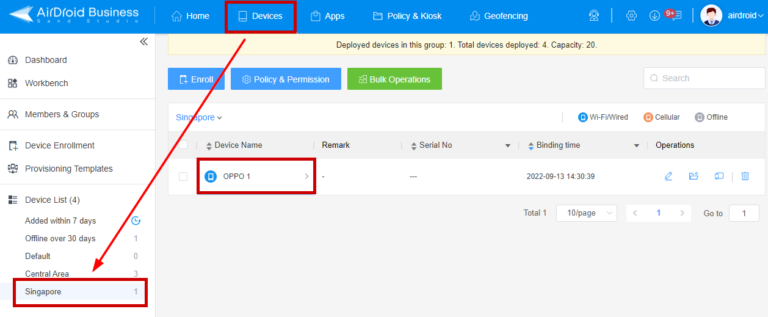
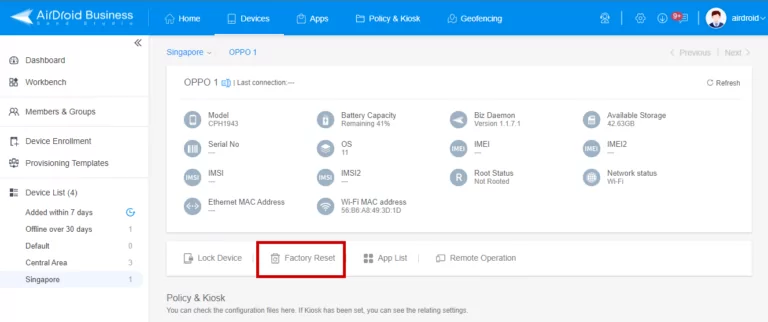
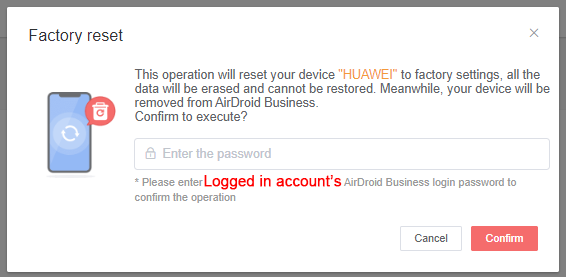
4 ¿Cómo administrar el Factory Reset Protection en un entorno de trabajo?
Aunque la protección contra restablecimiento de fábrica de Google proporciona seguridad adicional para los dispositivos personales, puede ser problemática en un entorno empresarial.
Las organizaciones suelen realizar un restablecimiento de fábrica en los dispositivos propiedad de la empresa cuando un empleado la abandona. Sin las credenciales de la cuenta del empleado, la Protección contra restablecimiento de fábrica de Android puede crear problemas, ya que las organizaciones pueden no tener acceso a las credenciales de la cuenta del empleado.
Afortunadamente, existe una solución llamada "Protección Empresarial contra el Restablecimiento de Fábrica ("Enterprise Factory Reset Protection", EFRP)" que está diseñada específicamente para entornos empresariales. EFRP permite a los administradores de TI crear una cuenta maestra, que les da acceso a aprovisionar dispositivos incluso después de un restablecimiento de fábrica. Esto facilita una gestión y transición fluidas de los dispositivos dentro de la organización.

5 ¿Cómo configurar un dispositivo después de restablecer los valores de fábrica?
La siguiente etapa para un administrador de TI después de realizar un restablecimiento de fábrica en un dispositivo es configurarlo. Estos son los pasos a seguir:
1. Asegúrese de que su DPC (Device Policy Controller) está funcionando en modo propietario de dispositivo.
2. Utilice la función de administración de protección de restablecimiento de fábrica en su CPD para gestionar las cuentas autorizadas para el aprovisionamiento de dispositivos tras un restablecimiento de fábrica.
3. Compruebe que se ha definido la configuración gestionada por el administrador de la protección de restablecimiento de fábrica. Si no existe, es nula o está vacía, las cuentas autorizadas para la configuración del dispositivo tras un restablecimiento de fábrica serán las cuentas asociadas actualmente al perfil personal del dispositivo.
6 ¿Cómo desactivar el Factory Reset Protection de Google en un entorno empresarial?
Para desactivar la protección de restablecimiento de fábrica de Google, el DPC (controlador de políticas del dispositivo) debe establecer una restricción específica de la aplicación. Esto se puede hacer mediante el método DevicePolicyManager.setApplicationRestrictions().
Los siguientes pasos describen el proceso:
- Paso 1.Establezca la restricción de aplicación adecuada mediante el método DevicePolicyManager.setApplicationRestrictions().
- Paso 2.Notifique a los servicios de Google Play el cambio de configuración enviando la difusión com.google.android.gms.auth.FRP_CONFIG_CHANGED.
7 Opciones adicionales para aumentar la seguridad de los dispositivos en el lugar de trabajo: Soluciones MDM
Administración de dispositivos móviles (MDM) es una tecnología ampliamente utilizada que ayuda a los administradores de TI a supervisar, gestionar y proteger los dispositivos móviles, ya sean propiedad de la empresa o personales. MDM ofrece una serie de funciones fáciles de usar para mejorar la seguridad de los dispositivos sin añadir complejidad.
Estas son algunas de las funciones MDM más populares que dan prioridad a la recuperación de dispositivos y evitan la pérdida de datos en caso de robo:
Características
- Bloqueo y borrado remotos: Bloquea o borra los datos del dispositivo de forma segura y remota para evitar accesos no autorizados.
- Seguimiento geolocalizado: Rastrea la ubicación de dispositivos perdidos o robados para su posible recuperación.
- Aplicación de políticas: Refuerza las medidas de seguridad desactivando la función de restablecimiento de fábrica e imponiendo contraseñas obligatorias en la pantalla de bloqueo.
Estas herramientas complementan la Protección de restablecimiento de fábrica de Android y contribuyen a que los dispositivos propiedad de la empresa sean más seguros que nunca.
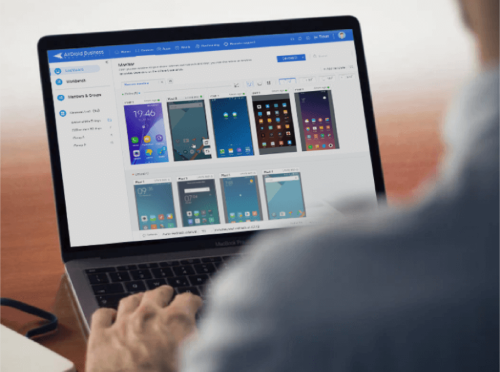
La ficha técnica de la gestión de dispositivos móviles (MDM)
Aprenda todo lo que necesita saber sobre la gestión de dispositivos móviles (MDM).
8 Resumen de la importancia de la protección de restablecimiento de fábrica de Android
En pocas palabras, la protección de restablecimiento de fábrica de Android (FRP) es una potente función de seguridad para dispositivos Android que los mantiene a salvo de accesos no autorizados tras un restablecimiento de fábrica. A lo largo de este artículo, hemos explorado qué es FRP y cómo funciona, hemos aprendido a activarlo y desactivarlo correctamente, y también hemos cubierto estrategias eficaces para gestionar FRP en un entorno empresarial.
Siguiendo estas prácticas, podemos asegurarnos de que nuestros dispositivos permanecen a salvo de robos y riesgos de seguridad, al tiempo que los aprovisionamos con mayor comodidad.
Preguntas Frecuentes

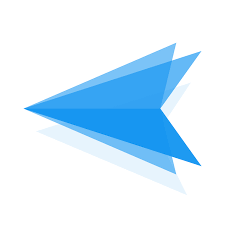





Deja una respuesta.